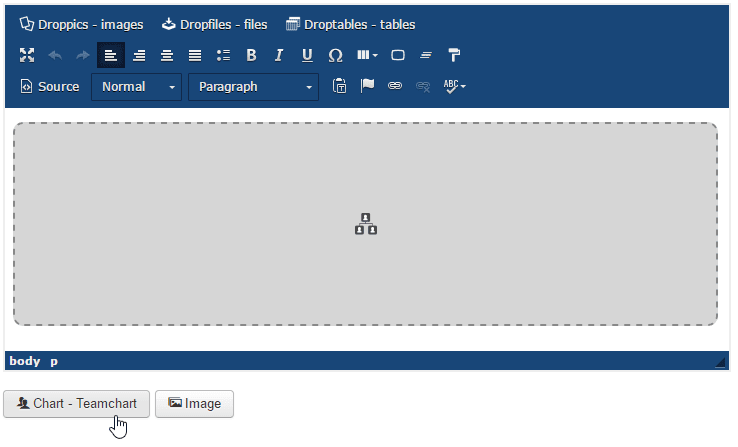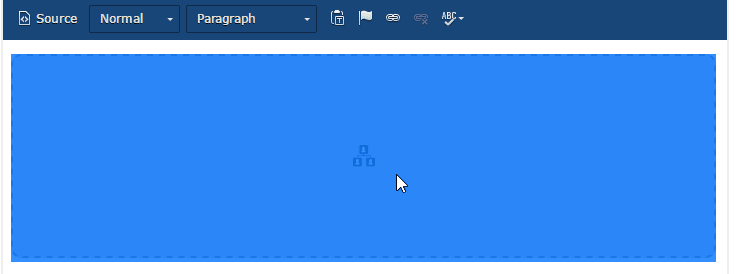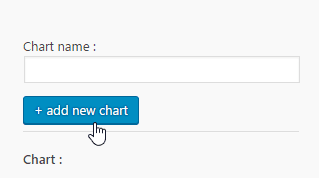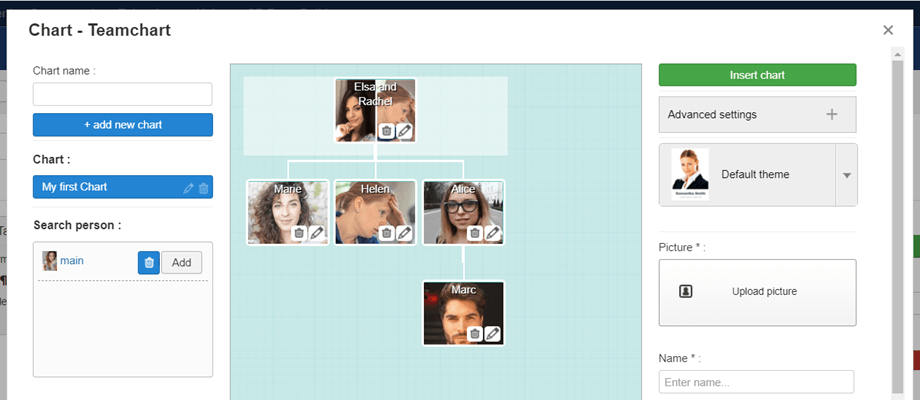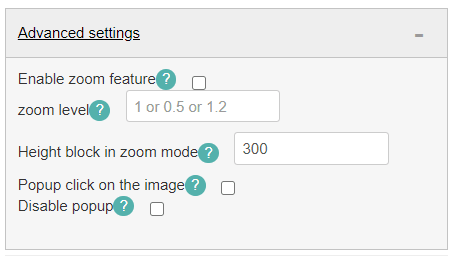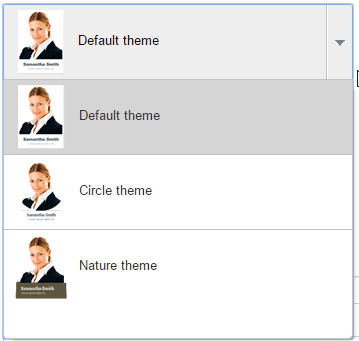Team Chart: uso comune
1. Gestire il diagramma di flusso dall'editor
L'idea principale della Team Chart è impostare tutto dal tuo editor WYSIWYG. Team Chart funziona su ogni editor WYSIWYG di Joomla. Ad esempio puoi usarlo in post e pagine.
Quando Team Chart hai un pulsante visualizzato nel tuo editor.
Se hai già un diagramma di flusso nel tuo editor, fai clic su di esso, quindi il pulsante dell'editor riaprirà il diagramma di flusso precedente.
2. Avviare un nuovo diagramma di flusso
Per creare un nuovo diagramma di flusso, dalla lightbox: aggiungi un nome quindi fai clic su Aggiungi nuovo grafico (il grande pulsante blu a sinistra).
Sul lato sinistro dell'interfaccia, verranno elencati il diagramma di flusso e la persona esistenti.
Nel pannello di destra, puoi trovare l'opzione Impostazioni avanzate:
3. Seleziona un tema
Sono disponibili 3 temi che possono essere selezionati o modificati quando vuoi. La selezione del tema non modificherà l'interfaccia dell'edizione sul lato amministratore, ma solo la visualizzazione del frontend.